原标题:"360安全路由2全千兆性能如何"相关路由器设置经验分享。 - 来源:【WiFi之家网】

路由器具有判断网络地址和选择IP路径的功能,它能在多网络互联环境中,建立灵活的连接,可用完全不同的数据分组和介质访问方法连接各种子网,360发布了旗舰路由产品360安全路由2全千兆版,采用4根6dBi单频微带天线,是一款全千兆大宽带路由,下面就带来
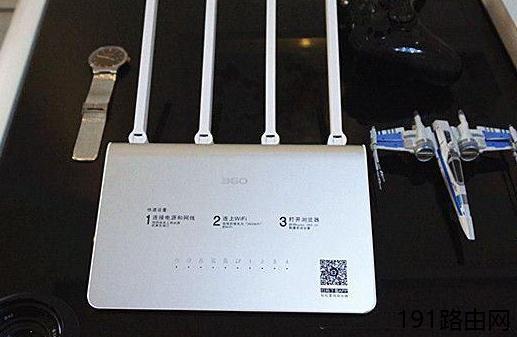
【基本介绍】
360将这款路由定义为全千兆大宽带路由,自然它就有配得上全千兆的硬件配置。通过官网的信息我们可以看到路由采用了RTL8197FB+RTL8812BRH+RTL8367RB的芯片组,主频高达1GHz,双频无线传输率达到1167Mbps。扎实的用料让全千兆实至名归。
同时,360安全路由2配备了256Mb的内部存储以及16Mb的运存,从而保证了路由器在处理大量数据传输过程中能够保持迅猛的速度。而对于其他的配置,我将在后续测评中和大家继续分享。各种扎实的用料也为大户型提供无死角的wifi信号提供了保障。感兴趣的朋友们也可以到360安全路由的官方网站了解完整的路由器信息介绍。http://luyou.360.cn/product_p4.html?from=nav
接下来进入正题,开始正式介绍360安全路由2。
【高颜值、高配置】
360安全路由2包装里有路由器主体、电源适配器、说明书和保修卡三样。
冰川银配色的360安全路由2采用了3毫米阳极氧化铝合金机身,银白色机身显得十分高档,而且不易粘上指纹。同时,大面积的金属机身,也为路由器提供了良好的散热功能。正面的360logo以及信号灯标识都是使用激光镭射工艺雕刻的,所以不会出现褪色不见的情况。
而正面贴着路由器设置的3步指引,即使没有任何路由器使用经验的人,根据这3部,在不看说明书的情况下基本也能够轻松配置路由器。
再看路由器背面,除了路由器必备的供电接口以及重置孔。背面有1个千兆wan口和4个千兆lan口,加上千兆的无线传输速率,是名副其实的全千兆配置。同时,360安全路由2还对网口进行了金属包裹屏蔽,从而降低了信号干扰,提高了数据传输的稳定性。
同时,路由器还配备了一个usb2.0接口,用于外界硬盘等设备。并且这个usb接口旁有一个单独的物理电源开关,可以在不使用usb设备时把它手动关闭。这在软件控制硬盘休眠功能上又提供了一种新的选择。
路由器背面提供了产品的基本信息。同时背面设计了大面积的散热孔,配合正面的金属散热,能够为路由器稳定运行提供良好的散热。
背面也设计了2个悬挂孔,从而为路由器提供了可悬挂的使用场景。
路由器最醒目的是4条6dBi单频微带天线。天线为不可拆卸设计,2根负责2.4GHz信号,2根负责5GHz信号。超大信号覆盖范围轻松满足大户型的使用需要。同时天线多角度可调,满足不同角度的使用需要。在wifi信号的实际体验中,在5米外隔了2堵墙的情况下,由于360安全路由2全千兆的2.4G和5G信号均能保持满格。并且在使用浏览网页、看视频、直播等常用功能时,360安全路由2的信号也能够保证流程不卡顿的上网。
【安全智能、简单易用】
360安全路由2全千兆可以通过网页和手机客户端进行管理。路由器上的快速设置指南提供了网页版的配置方法。只需3步就能轻松配置好路由器。路由器后台密码与wifi信号可以使用同样的密码,这样方便记忆和管理路由器。
同时,也提供了二维码下载手机客户端-360智能管家。通过360智能管家也能够非常轻松的实现路由器的配置以及账号绑定。
以网页管理为例,进入网页版的管理界面后,可以看到路由器的后台管理清晰明了。用户可以通过简单的点击就能找到自己需要的管理功能。由于360安全路由2全千兆的功能实在太强大,不能一一列举,就简单介绍这几个常用功能,感兴趣的朋友们可以在路由器发布后体验哦。
例如,我们进入谁在上网,就可以清楚的看到链接到路由器上的设备。还可以直接对设备进行限速或者拉黑管理。
而在上网安全保护的功能里,路由器管理后台提供了路由器安全状态评估,并且提供了恶意网址、上网劫持、家庭网络以及密码安全四道防火墙,最大程度上的保障上网的安全。预防钓鱼网站什么的妥妥的。
除了基础的管理功能,用户还能够通过扩展功能进行更丰富的管理,可以让路由器管理更全面,更简单。这些功能留给大家自己去探索。此外,360安全路由2全千兆还提供了插件安装功能,对于极客们来说,这是必备的功能。
之前提到的usb接口,只要插上硬盘或者U盘,就可以通过360的安全卫士提供的路由器卫士进行轻松访问。只需要在安全卫士功能大全中搜索“路由器卫士”,点击安装,输入管理密码,就能对路由器进行管理。同时,利用路由器卫士扩展工具中的文件管理,就可以直接访问usb设备的内容了。在家里进行视频、图片共享就变得非常简单。
手机版的360智能管家也可以轻松的管理路由器后台,而它的操作比网页版更为简单明了,在这里就不再具体介绍了
总体而言,360安全路由2全千兆作为新的旗舰级路由器,不仅拥有超强的配置,还具有漂亮的颜值。同时,又兼具360的安全特性与简单的管理操作。自从360安全卫士推出以来就一直都在用360的产品,对360的产品质量一直很有信心,对于这款高颜高配、智能易用的360安全路由2全千兆路由器,作为一名普通的用户,我强烈推荐!!
相关阅读:路由器安全特性关键点
由于路由器是网络中比较关键的设备,针对网络存在的各种安全隐患,路由器必须具有如下的安全特性:
(1)可靠性与线路安全 可靠性要求是针对故障恢复和负载能力而提出来的。对于路由器来说,可靠性主要体现在接口故障和网络流量增大两种情况下,为此,备份是路由器不可或缺的手段之一。当主接口出现故障时,备份接口自动投入工作,保证网络的正常运行。当网络流量增大时,备份接口又可承当负载分担的任务。
(2)身份认证路由器中的身份认证主要包括访问路由器时的身份认证、对端路由器的身份认证和路由信息的身份认证。
(3)访问控制对于路由器的访问控制,需要进行口令的分级保护。有基于IP地址的访问控制和基于用户的访问控制。
(4)信息隐藏与对端通信时,不一定需要用真实身份进行通信。通过地址转换,可以做到隐藏网内地址,只以公共地址的方式访问外部网络。除了由内部网络首先发起的连接,网外用户不能通过地址转换直接访问网内资源。
(5)数据加密
为了避免因为数据窃听而造成的信息泄漏,有必要对所传输的信息进行加密,只有与之通信的对端才能对此密文进行解密。通过对路由器所发送的报文进行加密,即使在Internet上进行传输,也能保证数据的私有性、完整性以及报文内容的真实性。
(6)攻击探测和防范
路由器作为一个内部网络对外的接口设备,是攻击者进入内部网络的第一个目标。如果路由器不提供攻击检测和防范,则也是攻击者进入内部网络的一个桥梁。在路由器上提供攻击检测,可以防止一部分的攻击。
(7)安全管理
内部网络与外部网络之间的每一个数据报文都会通过路由器,在路由器上进行报文的审计可以提供网络运行的必要信息,有助于分析网络的运行情况。
原创文章,作者:路由器设置,如若转载,请注明出处:https://www.224m.com/24975.html

